Исправить высокую загрузку ЦП с помощью RuntimeBroker.exe
Разное / / November 28, 2021
Если вы читаете эту статью, вы должны столкнуться с этой проблемой, когда высокая загрузка ЦП вызвана RuntimeBroker.exe. Что же такое этот Runtime Broker? Ну, это процесс Windows, который управляет разрешениями для приложений из Магазина Windows. Обычно процесс Runtime Broker (RuntimeBroker.exe) должен занимать лишь небольшой объем памяти и очень низкую загрузку ЦП. Но если вы столкнулись с этой проблемой, то какое-то неисправное приложение может привести к тому, что Runtime Broker использует всю память и вызовет высокую загрузку ЦП.
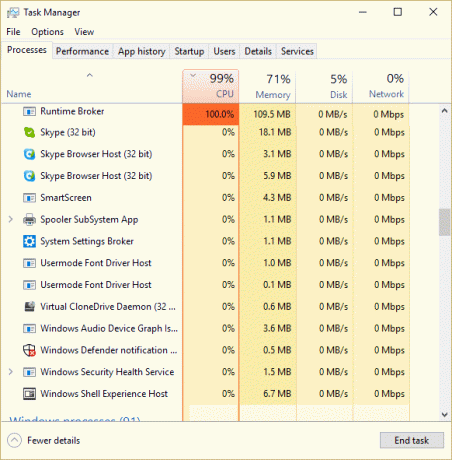
Основная проблема заключается в том, что система становится медленной, а другим приложениям или программам не хватает ресурсов для нормальной работы. Теперь, чтобы решить эту проблему, вам нужно отключить Runtime Broker, который мы собираемся обсудить в этой статье. Итак, не теряя времени, давайте посмотрим, как на самом деле исправить высокую загрузку ЦП с помощью RuntimeBroker.exe с помощью приведенного ниже руководства по устранению неполадок.
СОДЕРЖАНИЕ
- Исправить высокую загрузку ЦП с помощью RuntimeBroker.exe
- Метод 1. Отключите Получайте советы, рекомендации и предложения при использовании Windows.
- Метод 2: отключить фоновые приложения
- Метод 3: отключить Runtime Broker через реестр
Исправить высокую загрузку ЦП с помощью RuntimeBroker.exe
Убедись в создать точку восстановления на всякий случай что-то пойдет не так.
Метод 1. Отключите Получайте советы, рекомендации и предложения при использовании Windows.
1. Нажмите Windows Key + I, чтобы открыть Настройки, а затем нажмите Система.

2. Теперь в левом меню нажмите на Уведомления и действия.
3. Прокрутите вниз, пока не найдете “Получите советы, рекомендации и предложения при использовании Windows.“

4. Убедись в выключи тумблер чтобы отключить этот параметр.
5. Перезагрузите компьютер и посмотрите, сможете ли вы решить проблему или нет.
Метод 2: отключить фоновые приложения
1. Нажмите Windows Key + I, чтобы открыть Настройки, затем нажмите Конфиденциальность.

2. Теперь в левом меню нажмите на Фоновые приложения.
3. Отключите переключатель для всех приложений в разделе Выберите, какие приложения могут работать в фоновом режиме.

4. Перезагрузите компьютер, чтобы сохранить изменения.
Метод 3: отключить Runtime Broker через реестр
1. Нажмите Windows Key + R, затем введите regedit и нажмите Enter, чтобы открыть редактор реестра.

2. Перейдите к следующему разделу реестра:
HKEY_LOCAL_MACHINE \ SYSTEM \ CurrentControlSet \ Services \ TimeBrokerSvc
3. Теперь убедитесь, что вы выделили TimeBrokerSvc в левой части окна, а затем в правом окне дважды щелкните на Начинать под ключ.
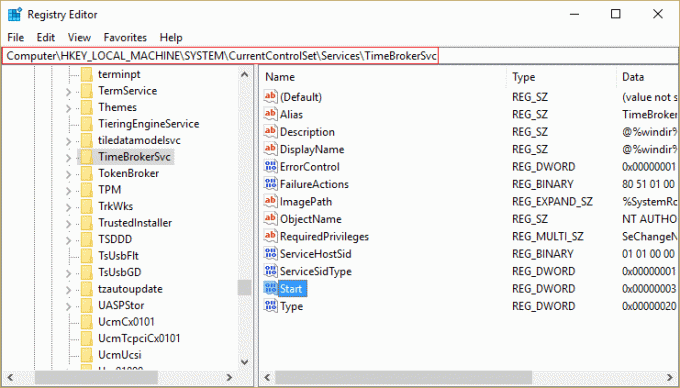
4. Измените его значение с 3 к 4.
Примечание: 4 означает отключение, 3 - вручную, а 2 - автоматически.
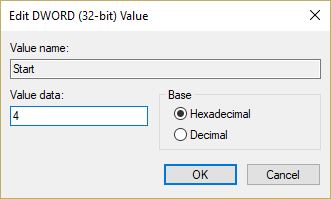
5. Это отключит RuntimeBroker.exe, но перезагрузит компьютер, чтобы сохранить изменения.
Рекомендуемые:
- Включение или отключение предварительного просмотра эскизов в Windows 10
- 10 способов исправить ошибку чтения с диска
- Исправить несистемный диск или сообщение об ошибке диска
- Изменить настройку тайм-аута экрана блокировки в Windows 10
Вот и все у вас успешно Исправить высокую загрузку ЦП с помощью RuntimeBroker.exe но если у вас все еще есть вопросы по этому сообщению, не стесняйтесь задавать их в разделе комментариев.



